كيفية إيقاف تشغيل الكمبيوتر من هاتفك

كيفية إيقاف تشغيل الكمبيوتر من هاتفك
تأخذ أخطاء الشاشة الزرقاء جهاز الكمبيوتر الخاص بك وتمنعك من استخدامه. كل نوع من الأخطاء له مواصفاته الخاصة ، ولكن يمكن حل معظمها باتباع مجموعة من الإرشادات المحددة جيدًا.
مهما كانت المشكلة التي قد تواجهها ، ضع في اعتبارك أنه يمكن إصلاح جميع أخطاء الموت الزرقاء . خذ الصفحة التالفة في الأجهزة الخاطئة ، على سبيل المثال. يتم تشغيله عن طريق تلف الأجهزة من أجل منع فقدان البيانات بشكل كبير على جهاز الكمبيوتر الخاص بك.
جهاز معيب تالف خطأ في الصفحة
لإصلاح خطأ الصفحة التالفة في الأجهزة ، يعني خطأ الصفحة التالفة تحديد المشكلة الأساسية وحلها. فيما يلي بعض الأسباب المحتملة:
هناك طرق متعددة لإصلاح كود إيقاف الصفحة التالفة في الأجهزة. قبل البدء ، من الجيد إنشاء نقطة استعادة Windows . في حال ارتكبت أي أخطاء واحتجت إلى البدء من جديد ، يمكنك ببساطة إرجاع نظام التشغيل إلى نقطة تفتيش محفوظة.
أحد الجوانب الأساسية الأخرى التي يجب أن نوضحها من البداية هو أنه إذا لم تتمكن من استخدام جهاز الكمبيوتر الخاص بك على الإطلاق لأنه يدخل في حلقة إعادة التشغيل بسبب الصفحة التالفة في الأجهزة ، فقم بمقاطعة تسلسل تمهيد Windows ثلاث مرات لتشغيل وضع بدء التشغيل المتقدم . سوف يمنحك الوصول إلى الأدوات الهامة المطلوبة في الحلول التالية.
كيفية إصلاح خطأ الصفحة المعيبة
1. إصلاح أخطاء الأقراص الصلبة
سنبدأ بالحل الأكثر وضوحًا: إصلاح أي قطاعات تالفة قد يواجهها القرص الثابت لديك. لا توجد أدوات خاصة مطلوبة لهذه المهمة حيث يمكنك اللجوء إلى CHKDSK (فحص القرص) ، وهي أداة مساعدة داخلية يمكن تشغيلها من موجه الأوامر.
كيفية تشغيل CHKDSK:
chkdsk c: /fإذا كان نظام التشغيل الخاص بك مثبتًا على محرك الأقراص C: عدا ذلك ، c:استبدل بحرف التقسيم الصحيح. اضغط على Enter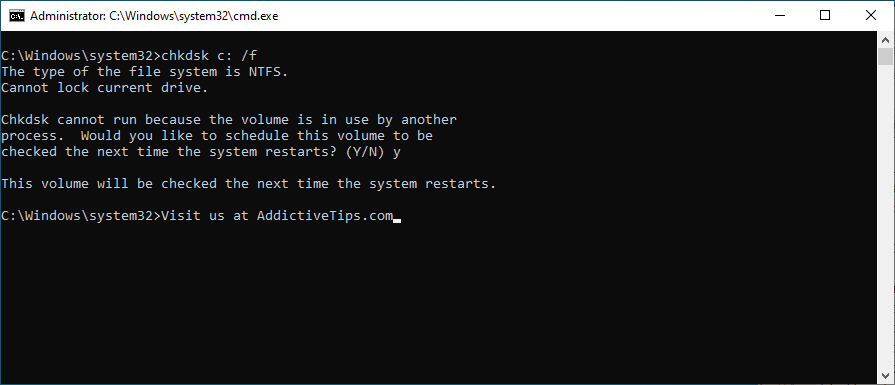
يمكنك أيضًا الوصول إلى موجه الأوامر من وضع بدء التشغيل المتقدم إذا لم تتمكن من التمهيد إلى Windows بسبب تلف القرص الثابت.
2. إصلاح ملفات نظام التشغيل التالفة
قد يحتوي نظام التشغيل الخاص بك على ملفات تالفة تمنع عملياته من العمل بشكل صحيح. نتيجة لذلك ، قد تواجه خطأ شاشة الموت الزرقاء معيبًا في الصفحة تالفة. ولكن يمكنك إصلاحه عن طريق تشغيل SFC (System File Checker) ، وهي أداة مساعدة أخرى لسطر الأوامر تأتي مرفقة مع Windows 10.
كيفية تشغيل SFC:
sfc /scannowواضغط على Enter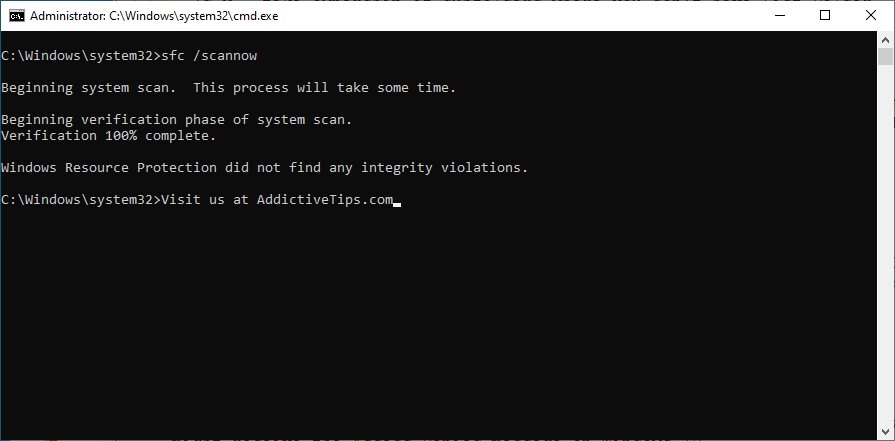
إذا لم يكن SFC كافيًا للتخلص من مشكلات الشاشة الزرقاء ، فيجب عليك اللجوء إلى DISM (خدمة نشر الصور وإدارتها). إنها أداة أكثر قوة قادرة على إصلاح أي مشكلات موجودة في مخزن مكونات صورة Windows. تمامًا مثل SFC و CHDKSK ، يمكن العثور على DISM داخل Windows والتعامل معها من بيئة وحدة التحكم.
كيفية استخدام DISM:
DISM /online /cleanup-image /scanhealthواضغط على Enter
DISM /online /cleanup-image /restorehealthلإصلاحهاsfc /scannow)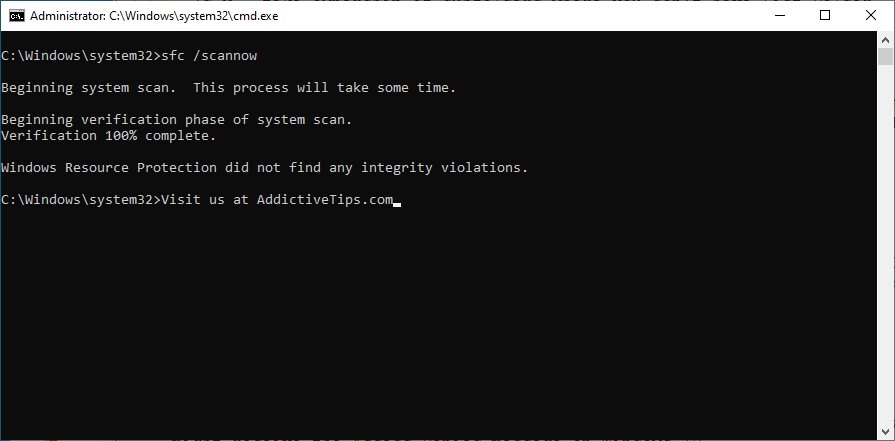
3. قم بتحديث Windows 10
يجب أن يتم تحديث نظام التشغيل الخاص بك حتى يتمكن جهاز الكمبيوتر الخاص بك من الاستفادة من أحدث الإصلاحات العاجلة وتصحيحات الأمان. إذا لم يقم Windows 10 بإحضار التحديثات تلقائيًا على جهاز الكمبيوتر الخاص بك ، فإليك ما يجب عليك فعله:
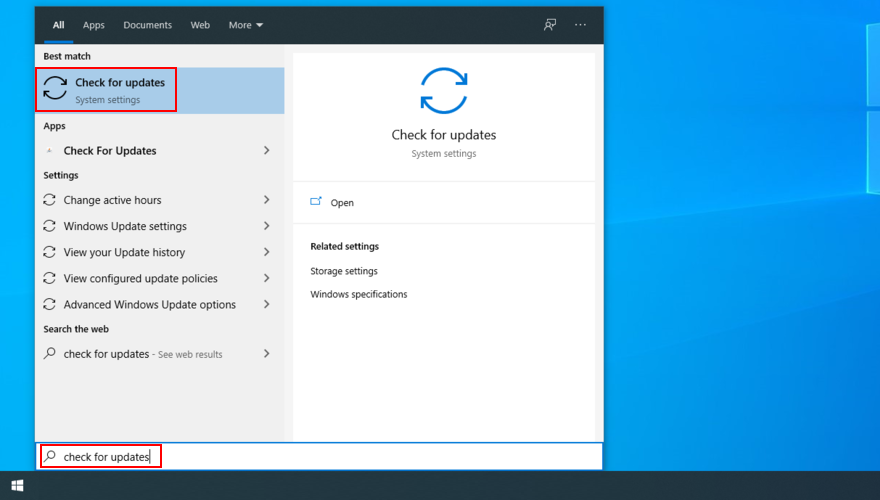
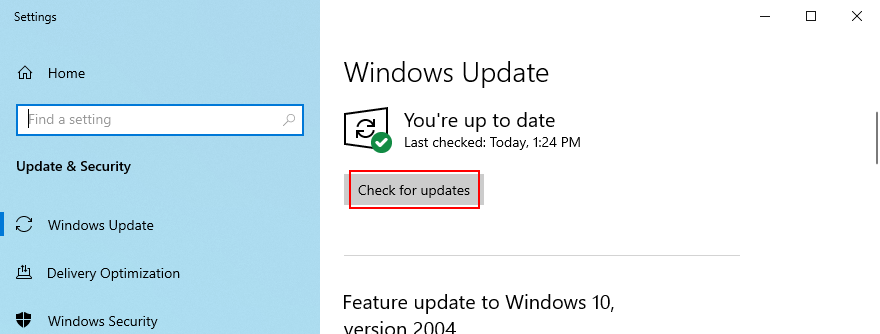
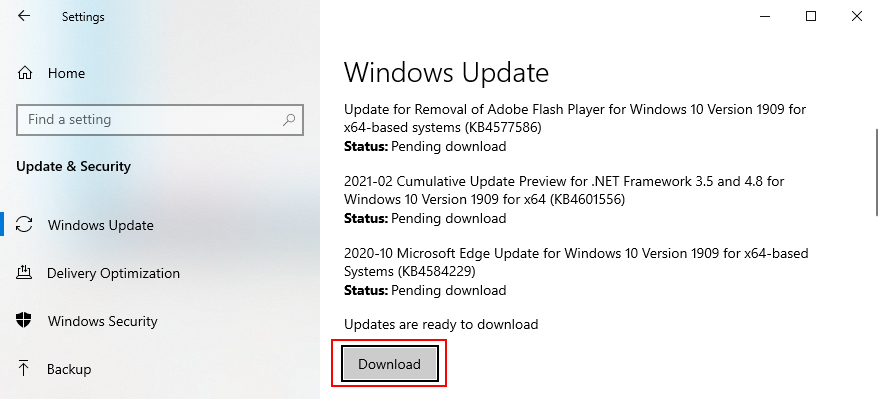
4. إلغاء تثبيت تحديثات Windows
من ناحية أخرى ، يجب أن تأخذ في الاعتبار أيضًا أن بعض تحديثات النظام يمكن أن تلحق الضرر بجهاز الكمبيوتر الخاص بك وتتسبب في حدوث أخطاء الموت الزرقاء. عندما يحدث ذلك ، يجب عليك التخلص من التحديث الخاطئ لاستعادة استقرار جهاز الكمبيوتر الخاص بك.
كيفية إلغاء تثبيت تحديثات النظام الأخيرة:
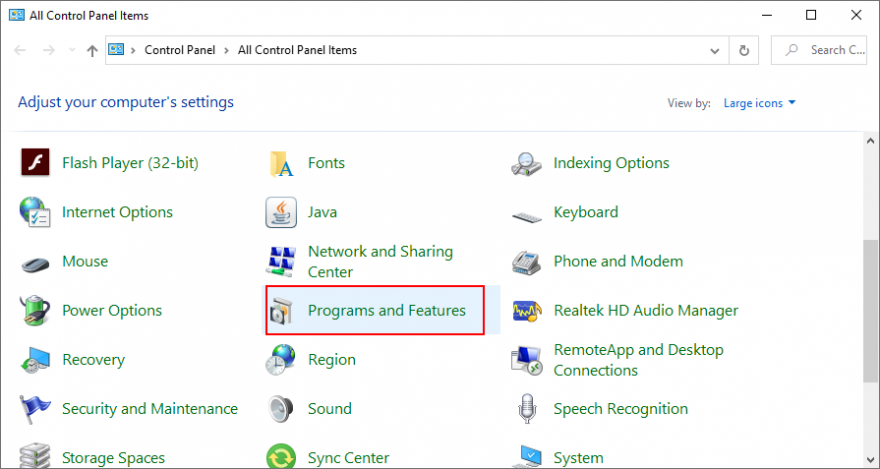
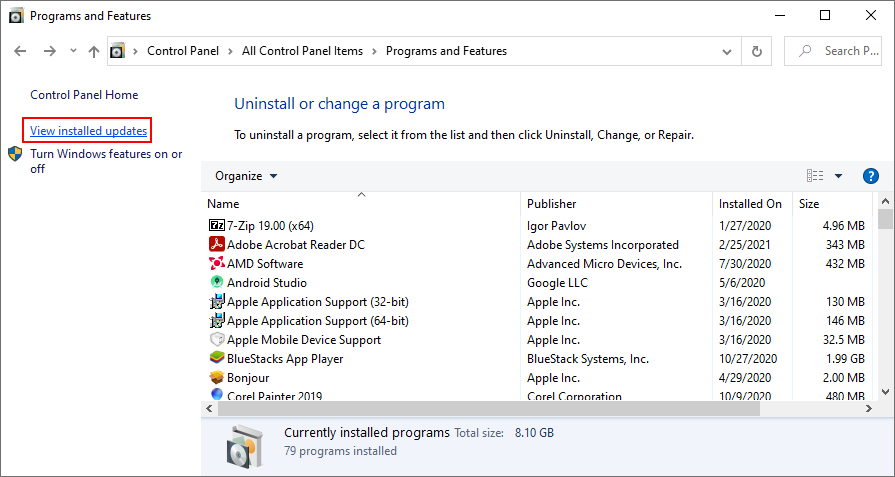
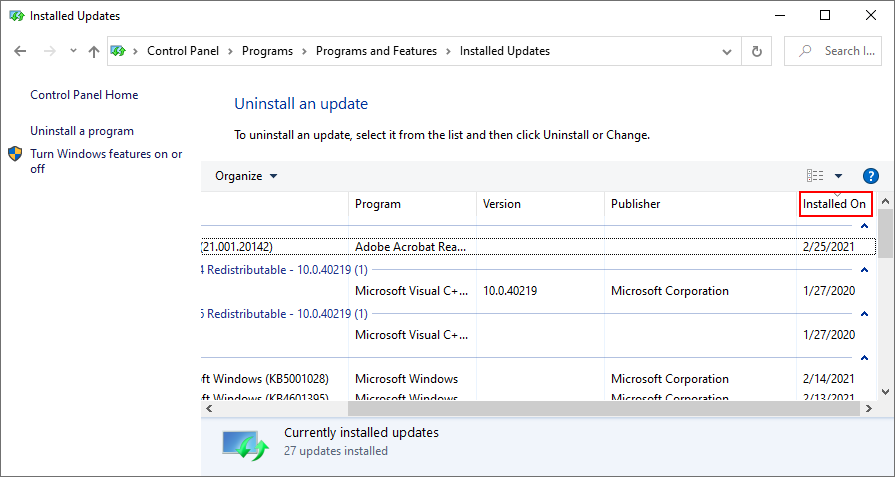
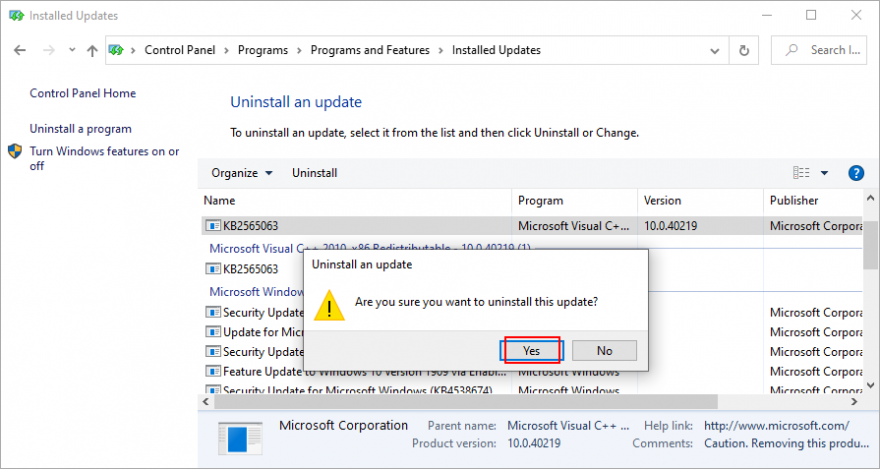
5. تحديث برامج التشغيل الخاصة بك
إذا كانت برامج التشغيل لديك قديمة ، فقد يكون هذا هو سبب تحول شاشتك إلى اللون الأزرق وإظهار رسالة خطأ الصفحة التالفة في الأجهزة. لإصلاح هذه المشكلة ، يجب عليك تحديث برامج التشغيل الخاصة بك.
كيفية تحديث برامج التشغيل على نظام التشغيل Windows 10:
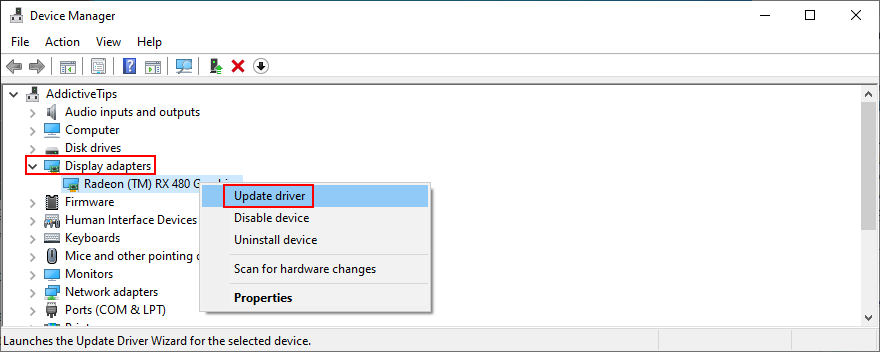
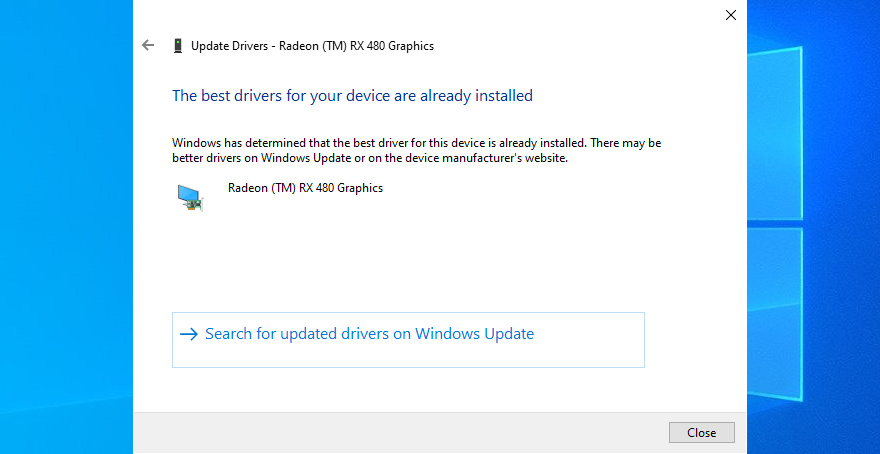
إذا كنت لا تعرف برامج التشغيل التي عفا عليها الزمن ، فنحن نقترح عليك اللجوء إلى تطبيق برنامج تحديث برنامج التشغيل لأنه سيوفر لك الكثير من الوقت. يقوم تلقائيًا باكتشاف جميع برامج التشغيل القديمة وإحضارها إلى أحدث إصدار. بالإضافة إلى ذلك ، يمكنك استخدامه لجميع أنواع السائقين.
6. دحر برامج التشغيل الخاصة بك
يمكن أن تتسبب برامج التشغيل غير المتوافقة في حدوث ضرر أكبر من تلك التي عفا عليها الزمن. في حالة تثبيت إصدار غير متوافق مع نظام التشغيل والأجهزة الخاصة بك عن طريق الخطأ ، يجب عليك فورًا إعادة برنامج التشغيل إلى إصدار سابق ثابت. ليس من الضروري استخدام تطبيق برنامج تابع لجهة خارجية لأن إدارة الأجهزة كافية للوظيفة.
كيفية استرجاع برامج التشغيل على نظام التشغيل Windows 10:
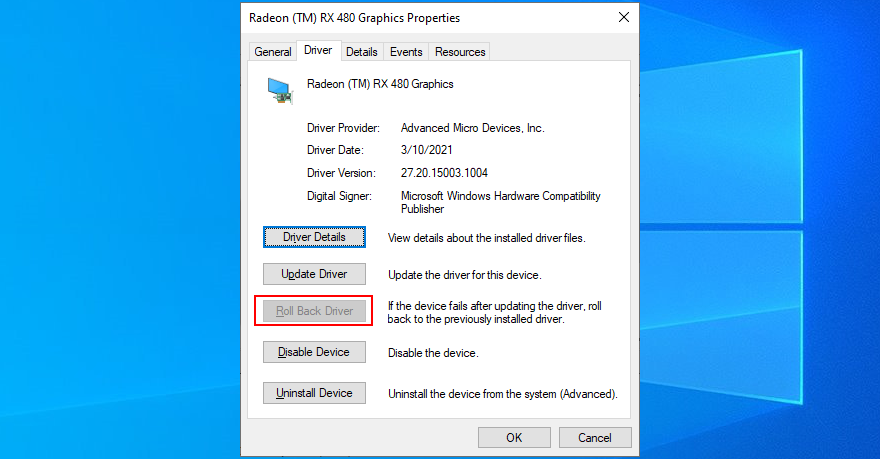
7. استخدم مستكشف أخطاء الأجهزة والأجهزة
مستكشف أخطاء الأجهزة والأجهزة هو مكون يأتي مرفقًا بنظام التشغيل Windows 10 ويساعدك على إصلاح مشكلات الأجهزة والأجهزة الشائعة. الأمر يستحق التجربة عندما يتعلق الأمر بإصلاح خطأ الصفحة التالفة في الأجهزة. إذا لم تتمكن من العثور على مستكشف أخطاء الأجهزة والأجهزة في الإعدادات > مستكشف الأخطاء ومصلحها الإضافي ، فيمكنك تشغيله من الأداة المساعدة "تشغيل". إليك الطريقة:
msdt.exe -id DeviceDiagnosticواضغط على Enter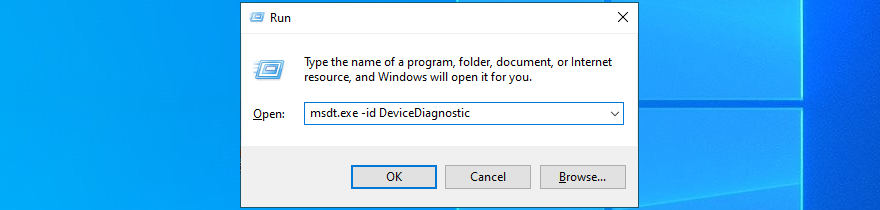
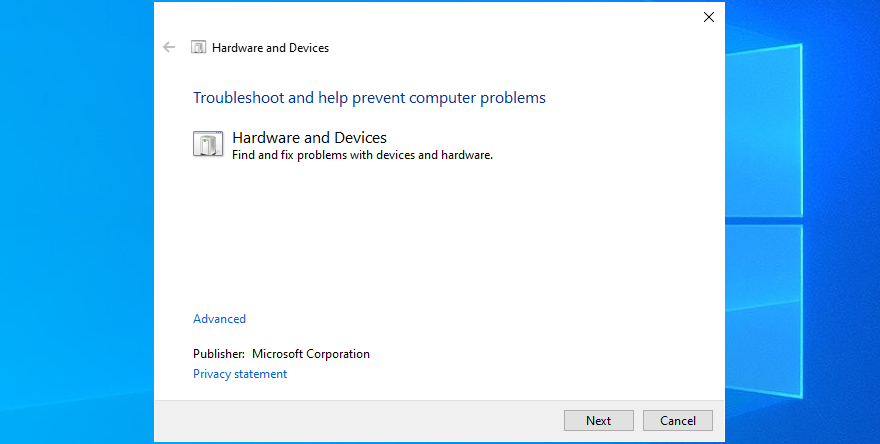
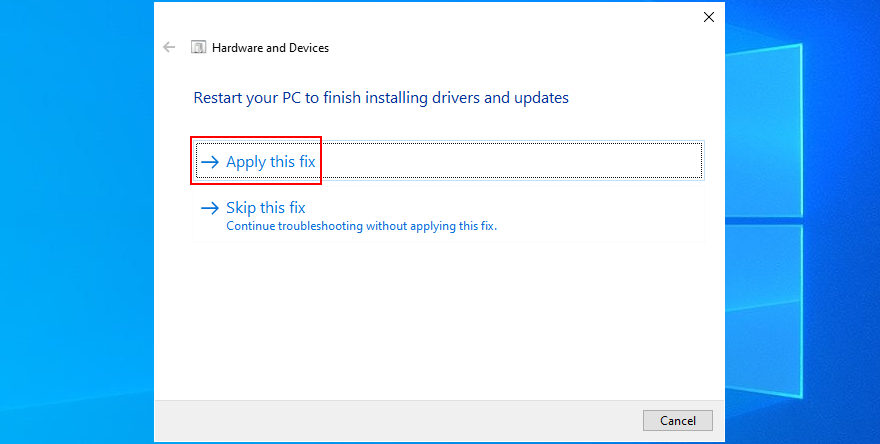
8. إعادة تثبيت الأجهزة
إذا قمت مؤخرًا بتوصيل أجهزة جديدة بجهاز الكمبيوتر أو الكمبيوتر المحمول ، فربما لم يتم تثبيتها بشكل صحيح. بل إنه ينطبق على المحولات المزودة بميزات التوصيل والتشغيل. ومع ذلك ، يمكنك بسهولة حل هذه المشكلة على مستوى البرنامج ، وذلك بفضل إدارة الأجهزة.
كيفية إعادة تثبيت الأجهزة بسرعة:
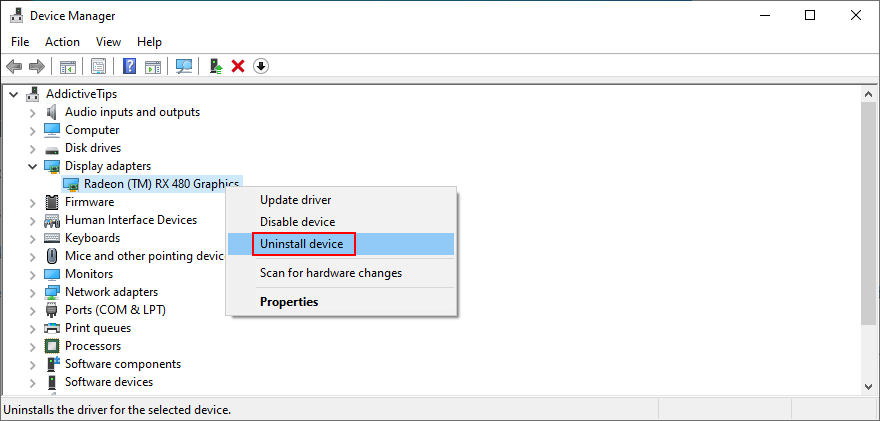
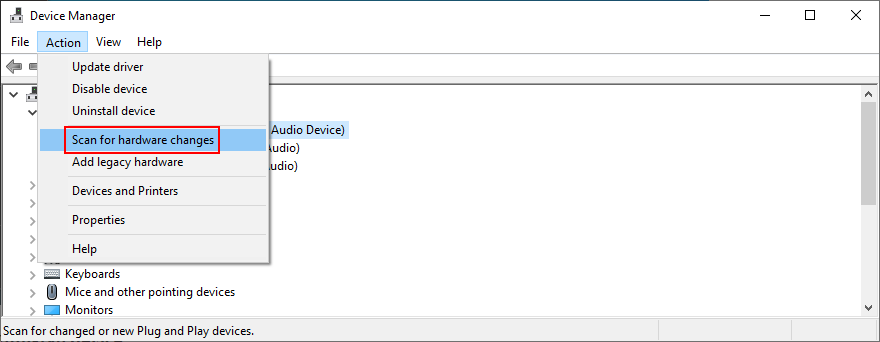
9. إزالة الأجهزة الطرفية
إذا لم تنجح عملية إعادة تثبيت الجهاز ، فتأكد من فصل أي أجهزة طرفية جديدة متصلة حاليًا بجهاز الكمبيوتر الخاص بك. ضع في اعتبارك أي قطعة من المعدات اشتريتها مؤخرًا أو تلقيتها كهدية.
يمكن أن يكون أي شيء ، من كاميرا ويب أو طابعة إلى محول Wi-Fi أو سماعات رأس. قم بإغلاق جهاز الكمبيوتر الخاص بك وإزالة كل شيء إذا كنت غير متأكد ، باستثناء لوحة المفاتيح والماوس.
بعد ذلك ، قم بتشغيل Windows للتأكد من أنك لم تعد تحصل على رمز إيقاف الصفحة التالفة في الأجهزة. في هذه المرحلة ، يمكنك البدء في إعادة توصيل الأجهزة واحدًا تلو الآخر لمعرفة أيهما يؤدي إلى ظهور رسالة الشاشة الزرقاء.
10. تنظيف مكونات الجهاز
الاحتمال الآخر هو أن لديك منافذ معطلة. ما عليك سوى توصيل الأجهزة بمآخذ توصيل مختلفة ، على افتراض أن لديك عدة منافذ متطابقة. من الجيد أيضًا فحص الكابلات بحثًا عن الخدوش واستبدالها إذا لزم الأمر.
وإذا كنت في متناول يديك مع جهاز الكمبيوتر الخاص بك ، ففكر في تفكيكه لتنظيف الغبار. انتبه بشكل خاص إلى المبرد أثناء تواجدك فيه نظرًا لأن خطأ الصفحة التالفة في الأجهزة قد يكون ناتجًا عن ارتفاع درجة الحرارة.
من الجيد أيضًا إزالة أجهزتك وإعادة تركيبها. فقط أخرجهم من مآخذهم وأعدهم مرة أخرى بقوة ولكن دون استخدام القوة. يمكنك القيام بذلك باستخدام اللوحة الأم ووحدة المعالجة المركزية ، على سبيل المثال.
11. تحقق من ذاكرة الوصول العشوائي الخاصة بك
نظرًا لأننا نناقش أجزاء الأجهزة ، يجب عليك التأكد من أن ذاكرة النظام لديك تعمل بشكل صحيح. ليس من الضروري تحليل بطاقة ذاكرة الوصول العشوائي حيث يمكنك اللجوء إلى أداة برمجية مدمجة في نظام التشغيل Windows 10 ، تسمى تشخيص ذاكرة Windows.
كيفية استخدام Windows Memory Diagnostic:
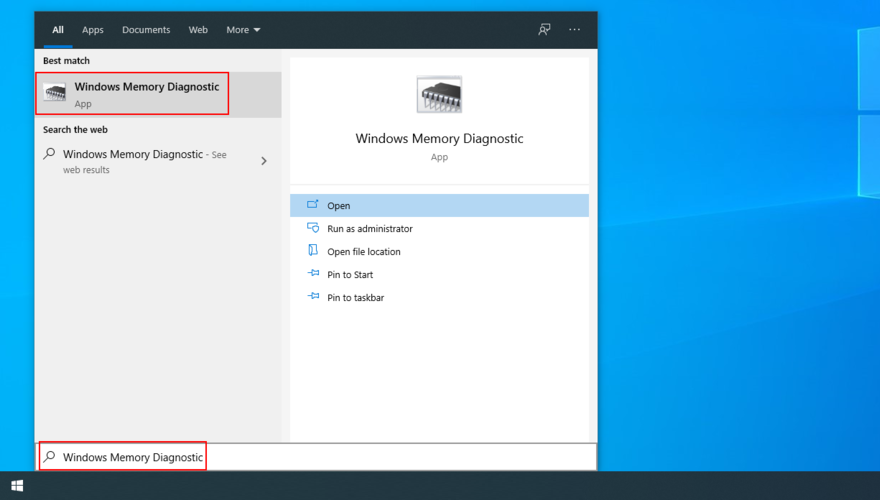
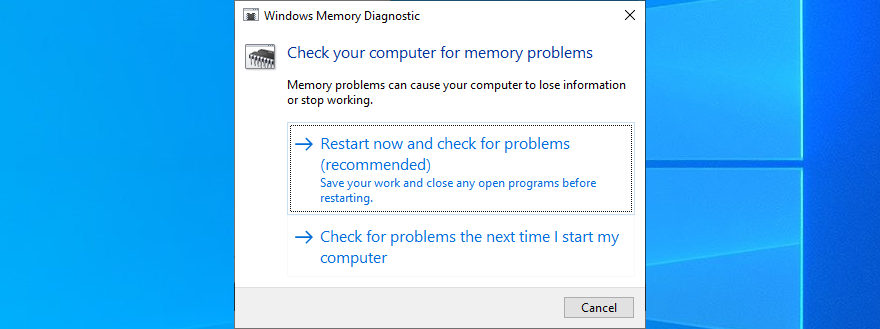
يعرض Windows Memory Diagnostic (تشخيص ذاكرة Windows) المعلومات الأساسية حول ذاكرة النظام لديك. إذا كنت تبحث عن شيء أكثر تقدمًا ، نقترح عليك مراجعة MemTest86 .
12. فحص جهاز الكمبيوتر الخاص بك بحثًا عن البرامج الضارة
Some malware attacks are serious enough to disarm your computer’s defenses and disable essential files, processes, or services. They could even lead to the Faulty Hardware Corrupted Page error. So it’s up to you to find and eliminate these threats.
If you don’t have a specific Internet security solution installed, then you can turn to Defender on your Windows 10 PC. Here’s what you need to do:
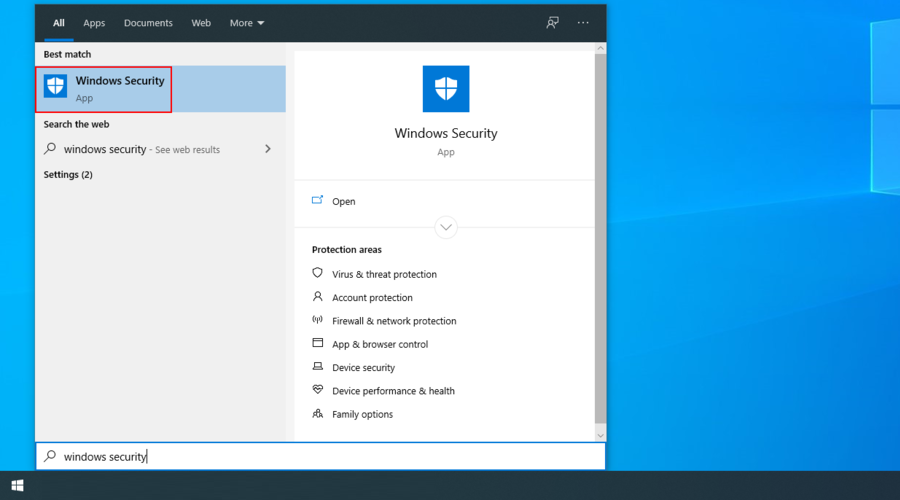
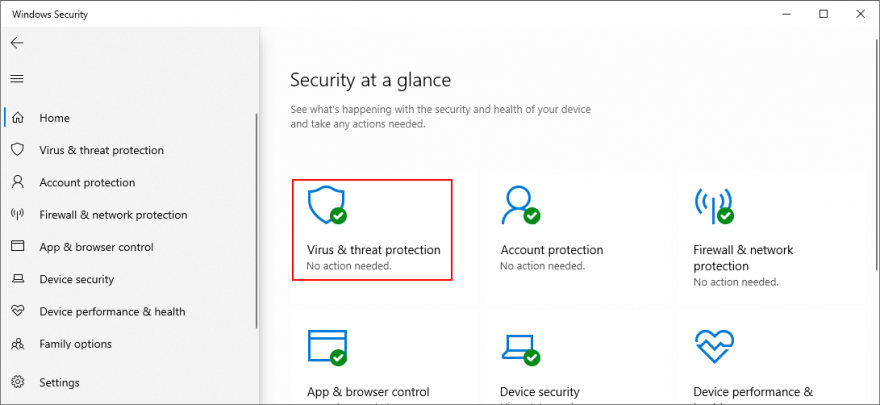
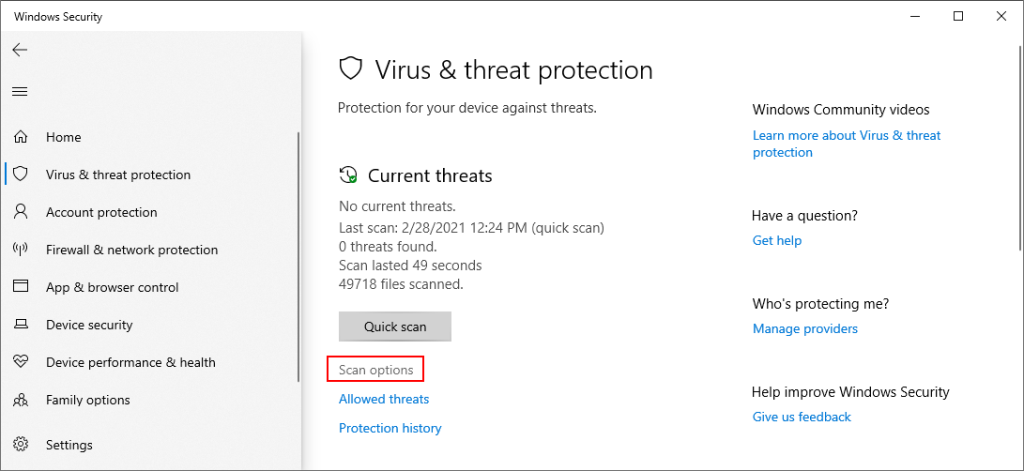
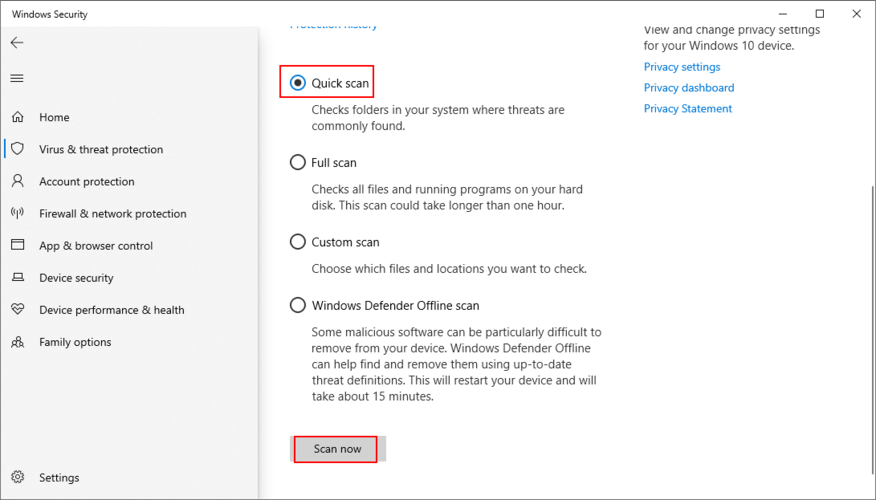
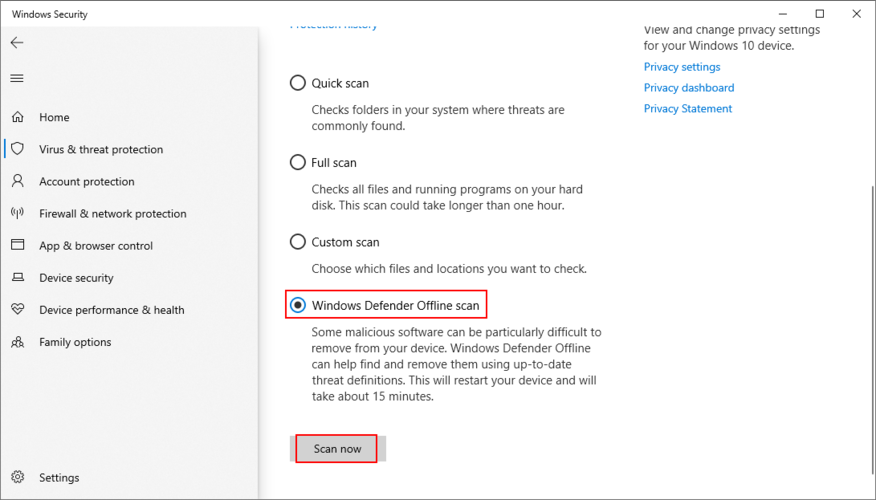
13. Uninstall recent software
If you have recently installed third-party software programs on your computer, it’s possible that they aren’t fully supported by Windows 10. As a result, you might be seeing the Faulty Hardware Corrupted Page error on a blue screen. To fix this problem, you should remove any unknown or suspicious programs.
How to remove recent apps:
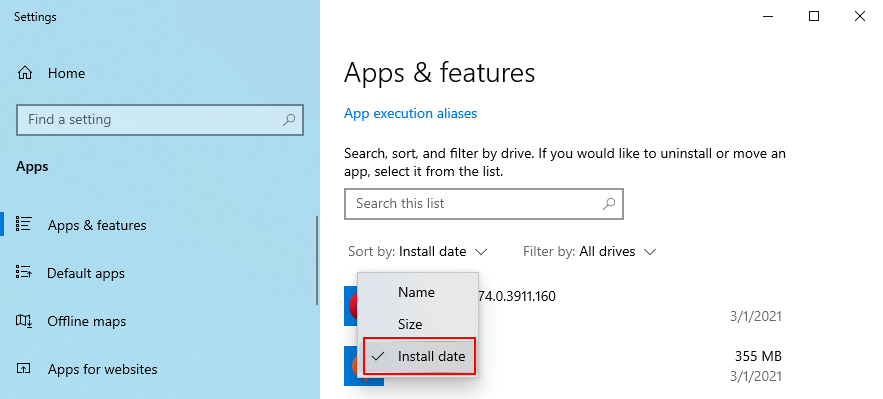
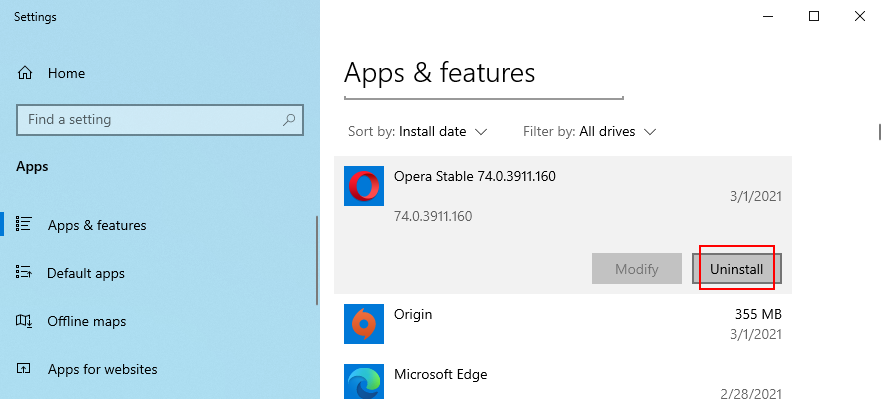
14. Temporarily disable your firewall
Your firewall could prevent critical system processes from reaching the Internet and performing required tasks. If you or someone else has tinkered with your computer’s default firewall configuration, it’s a good idea to temporarily turn off the firewall to put this theory to the test.
How to turn off Windows Firewall:
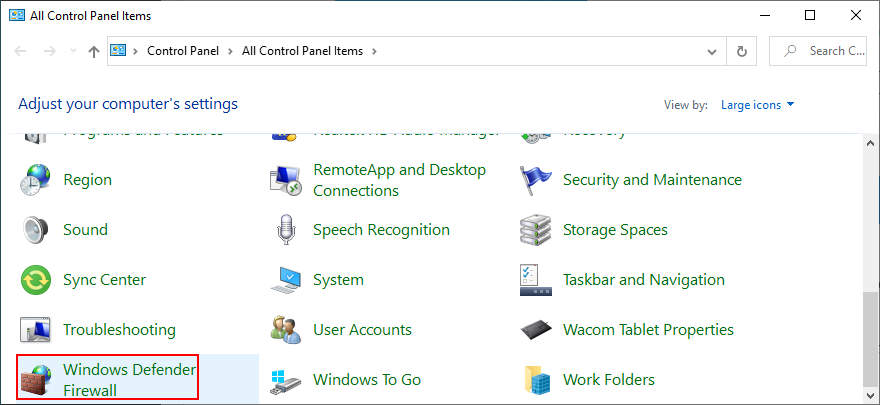
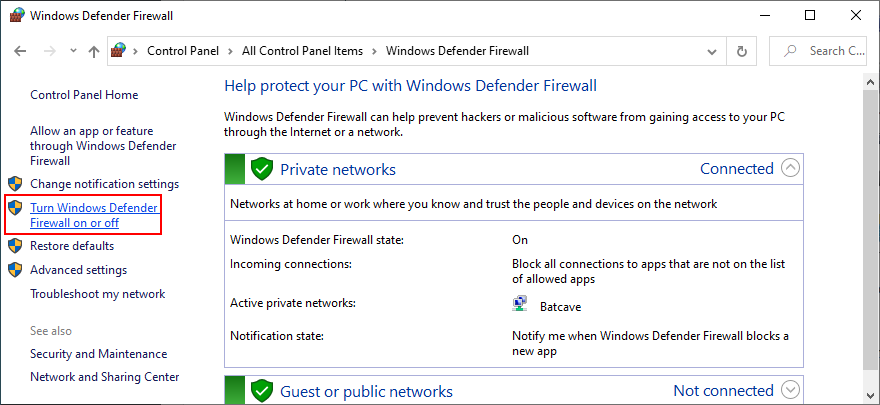
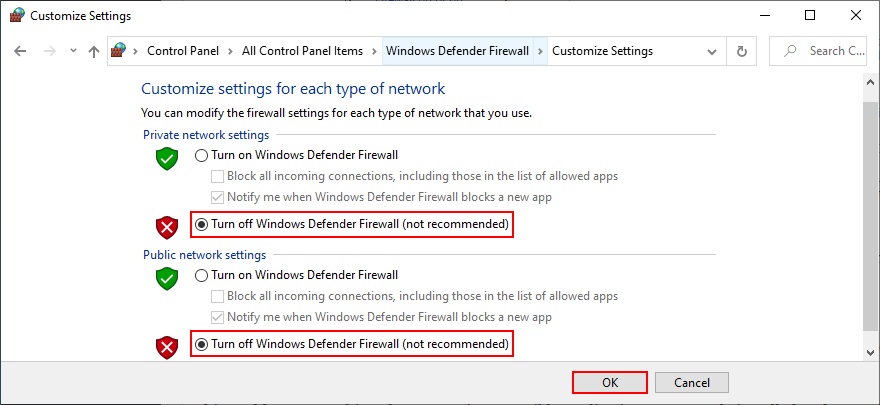
In case you have a third-party firewall application installed, adapt the steps above to turn it off. However, even if your firewall turns out to be culprit that triggered the Faulty Hardware Corrupted Page stop code, it’s definitely not wise to leave it turned off because it means putting your PC at risk.
But you can solve this problem by reverting your firewall to factory mode. Keep in mind that it means undoing all preferences you might have customized there, and some applications might stop working correctly. Caution is advised.
How to restore firewall settings to default:
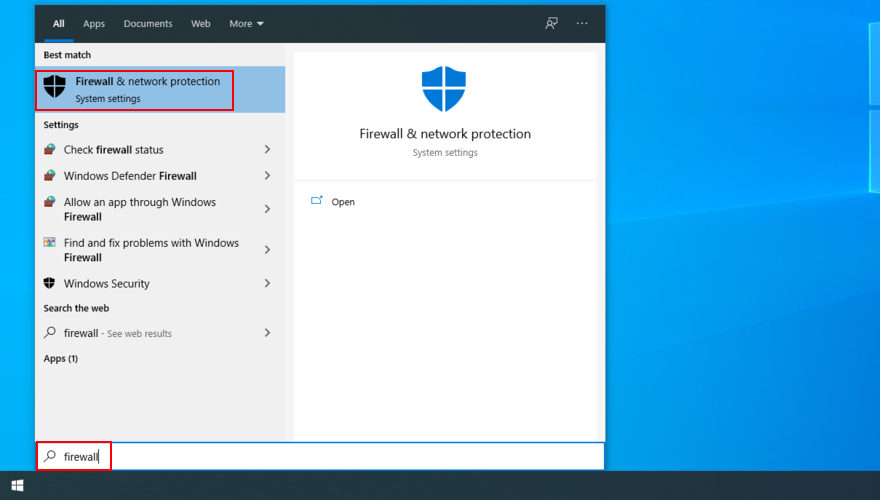
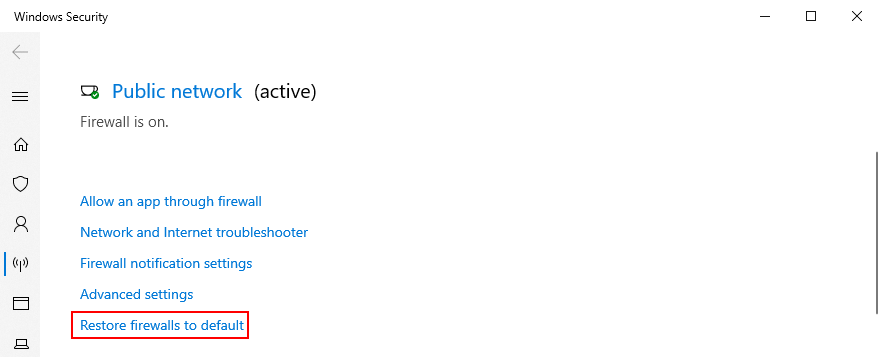
15. Temporarily disable your antivirus
Not only your firewall but also your antivirus solution can block critical system files from establishing an Internet connection. It usually happens after installing a new anti-malware solution with a different default configuration than Windows, or whose default settings you have modified.
To check this, turn off your antivirus application long enough to see if you still get the Faulty Hardware Corrupted Page stop code. In case you don’t, then you must change the security settings of the application and, if that’s not possible, just remove the program from your PC.
16. Check your storage capacity
Insufficient disk space can cause serious problems to your computer, including Blue Screen of Death errors like Faulty Hardware Corrupted Page. It’s because Windows doesn’t have enough room to store temporary files and carry out its processes.
To fix this problem, you can allocate disk space with the help of a partition manager. And, if you don’t want to go through the trouble of installing an external software application, you can comfortably use the Disk Management tool.
How to use Disk Management:
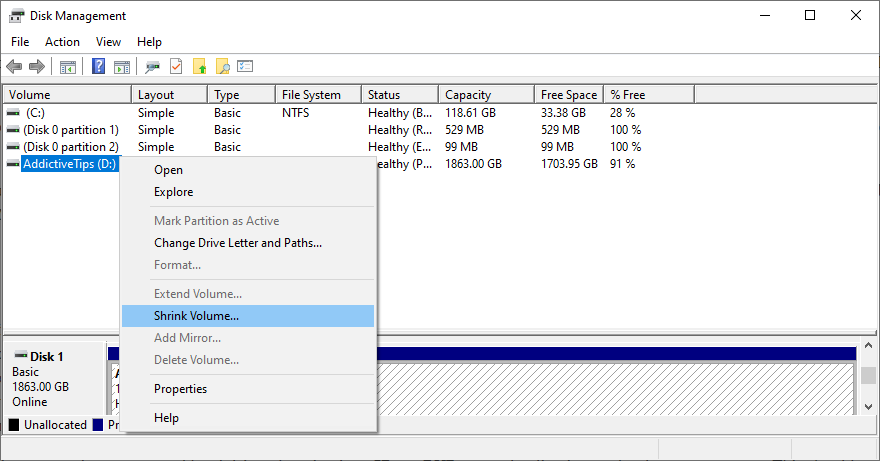
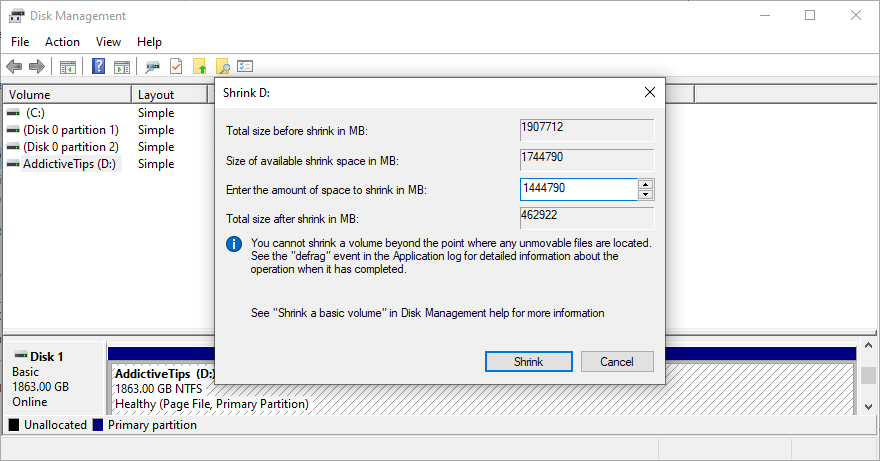
Another way to obtain disk space is by removing existing files. For instance, you should copy large archives, photos and videos to an external disk space and delete them from your internal hard disk. Or, you can burn them to DVDs or upload the files to cloud storage accounts.
It’s also a good idea to uninstall huge applications and games that you rarely or never use. Junk files can be deleted, too. In fact, it’s recommended to do so. You can turn to a specialized system cleaner like CCleaner or, if you don’t want to install anything, you can resort to the built-in Disk Cleanup utility.
How to use Disk Cleanup:
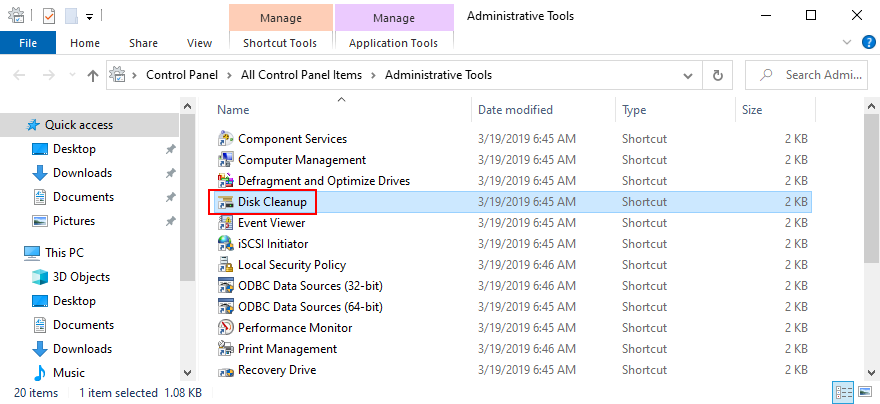
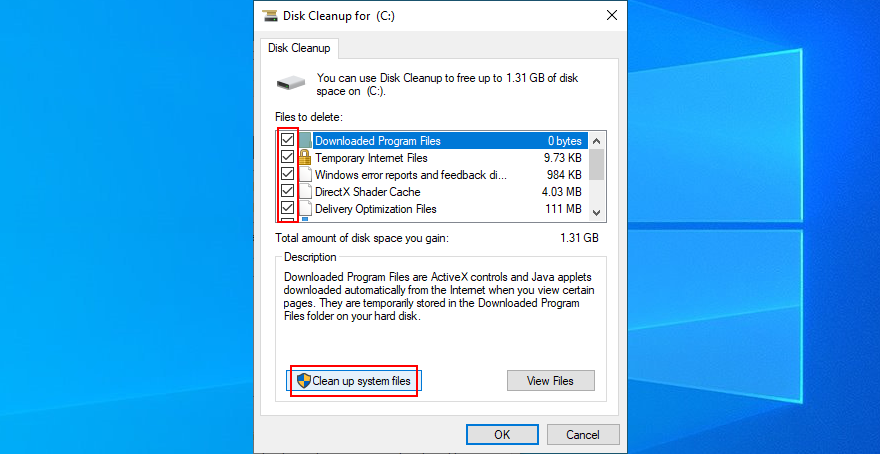
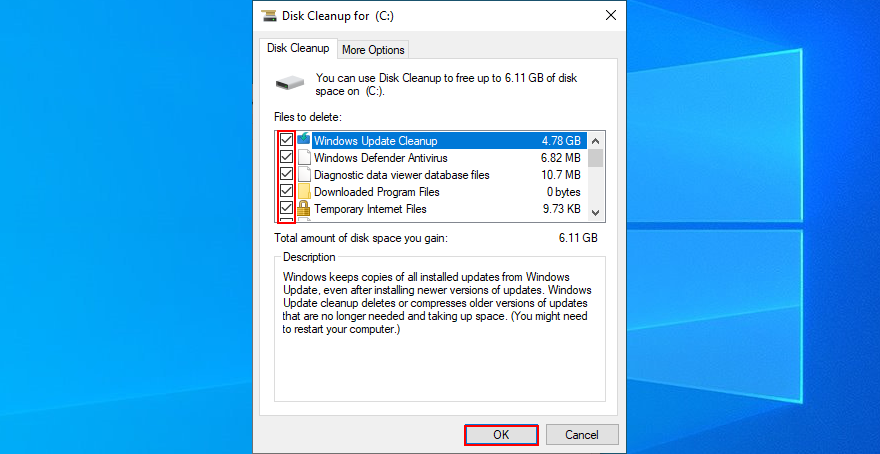
17. Turn off Fast Startup
Fast Startup is a special feature that speeds up the Windows startup, shutdown, and wake-up sequence by leaving some processes turned on. However, many users have reported that they keep getting blue screen errors like Faulty Hardware Corrupted Page due to this feature.
To resolve this matter, you should turn off Fast Startup mode:
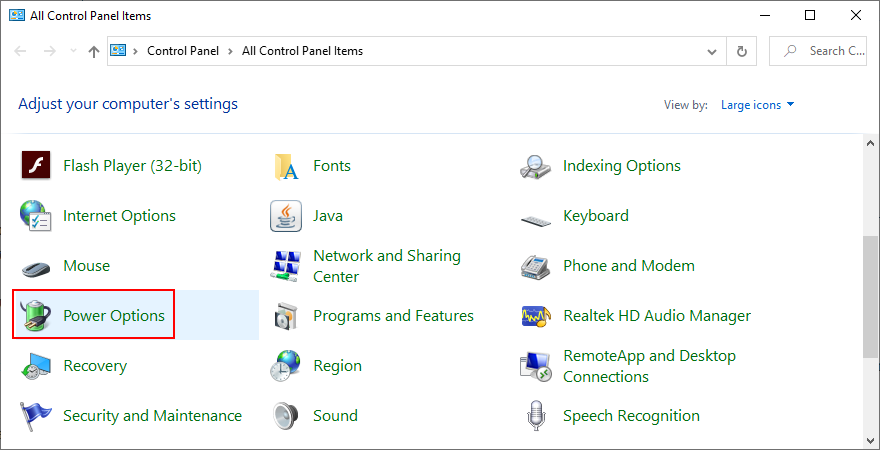
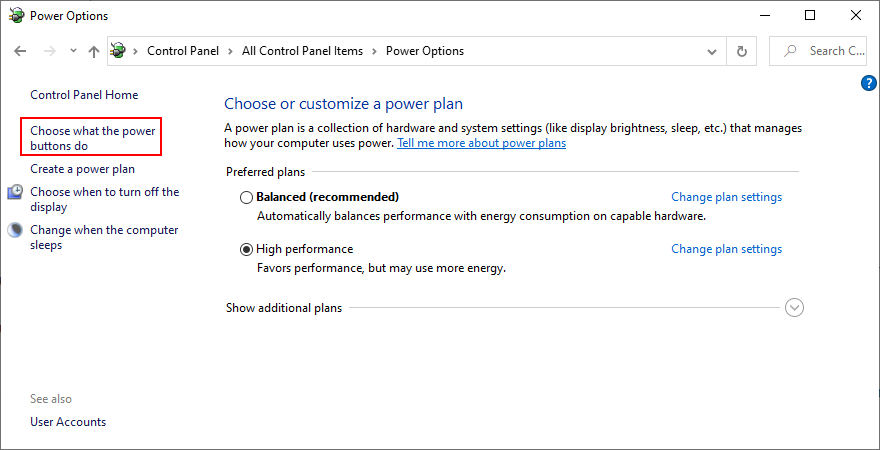
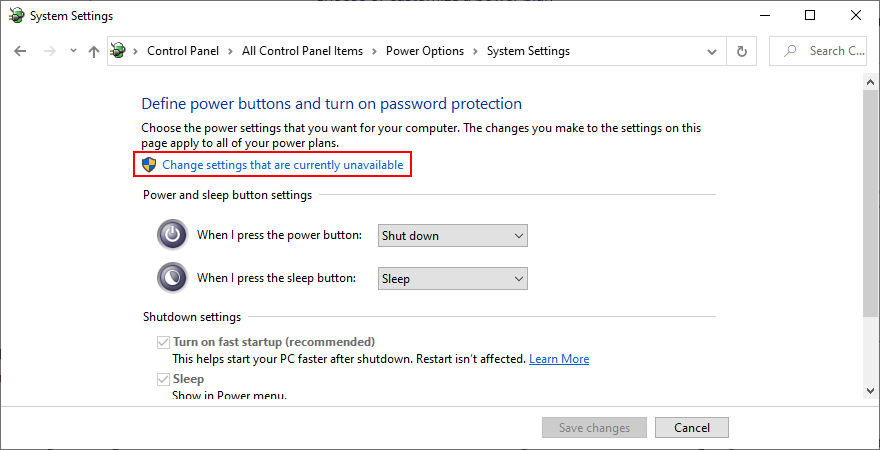
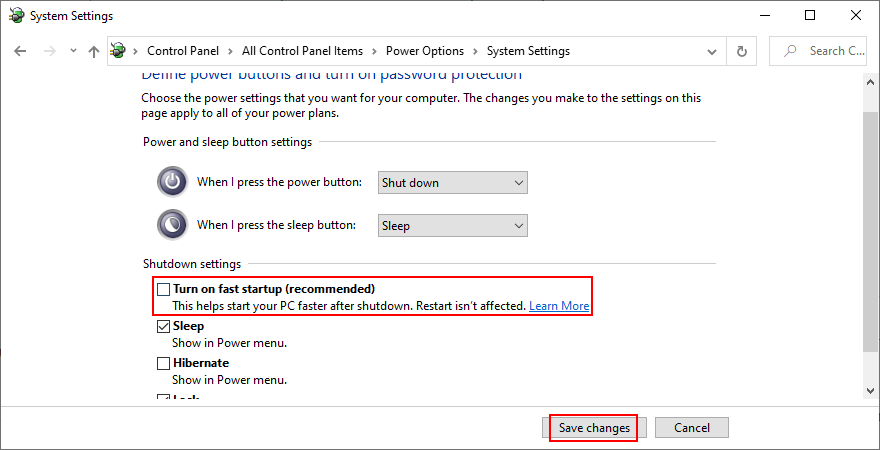
18. Disable autostart apps
Certain applications get integrated into the Windows startup sequence so that they get launched automatically every time you turn on your PC. Most enable this feature during installation and without asking for your permission.
Some of these programs must absolutely run at every system startup. For example, an anti-malware tool must start protecting your PC before Windows even boots. However, others are completely unnecessary and only contribute to a slower boot time. In rare cases, startup apps can cause blue screen messages like Faulty Hardware Corrupted Page, so you should fix this issue immediately.
How to disable startup apps:
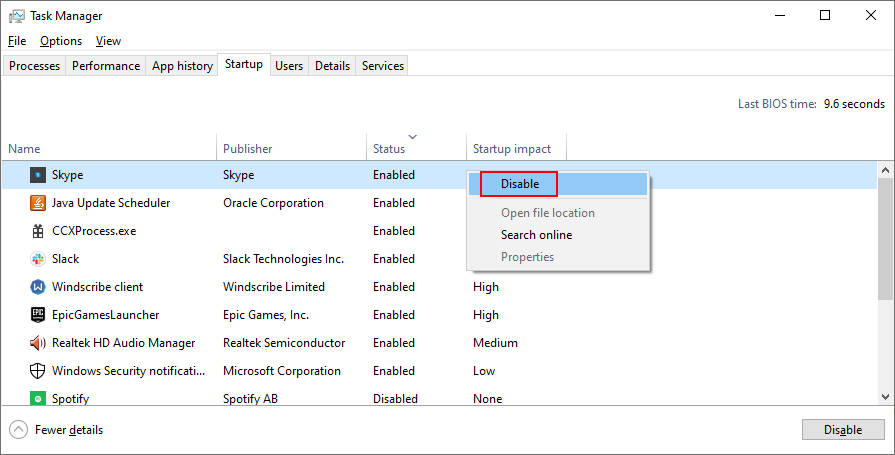
19. Turn off hardware acceleration
Web browsers, games and other applications use hardware acceleration to improve your experience. However, if your computer is not powerful enough for hardware acceleration, you shouldn’t be surprised if you get blue screen errors like Faulty Hardware Corrupted Page.
To fix this problem, you should disable the hardware acceleration features across all your applications. When it comes to the most popular web browsers, check out the following instructions.
How to switch off hardware acceleration in Google Chrome:
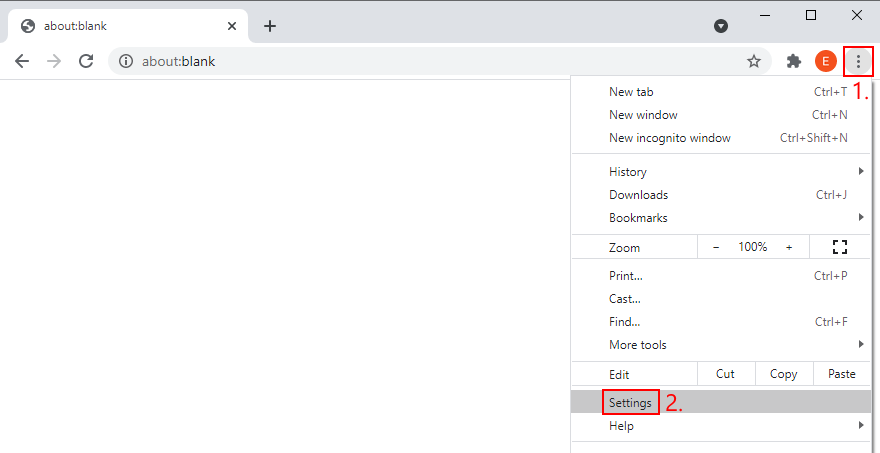
chrome://settings/system)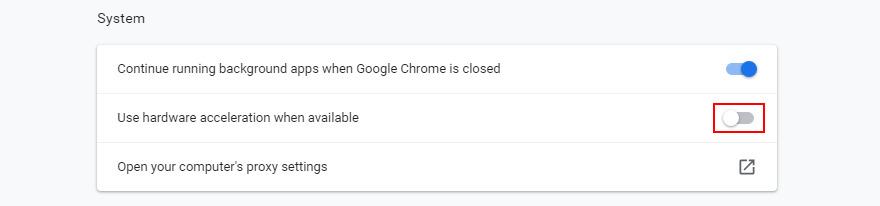
How to switch off hardware acceleration in Mozilla Firefox:
about:preferences)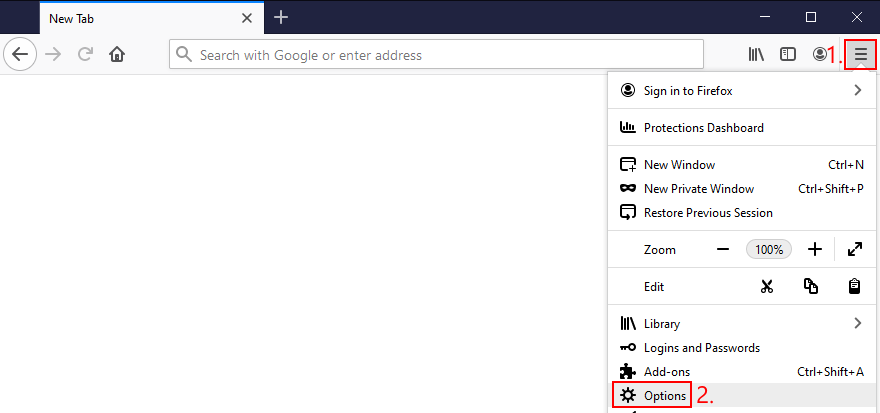
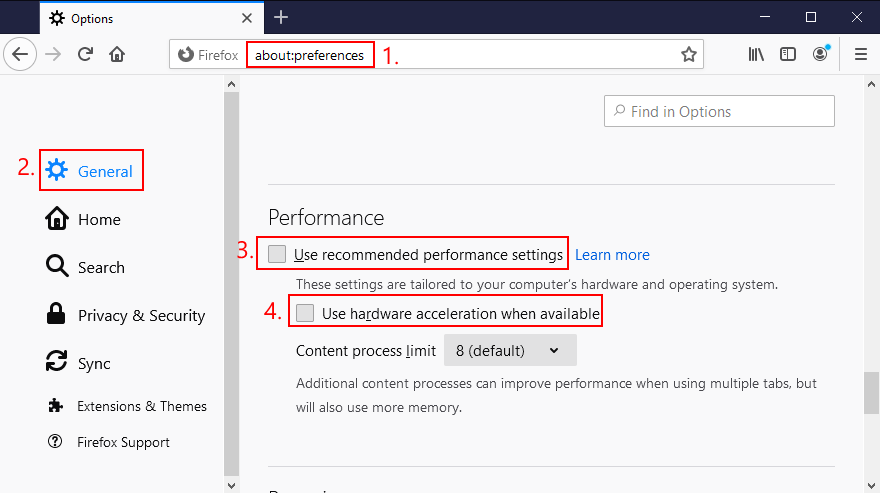
How to switch off hardware acceleration in Microsoft Edge:
edge://settings/system)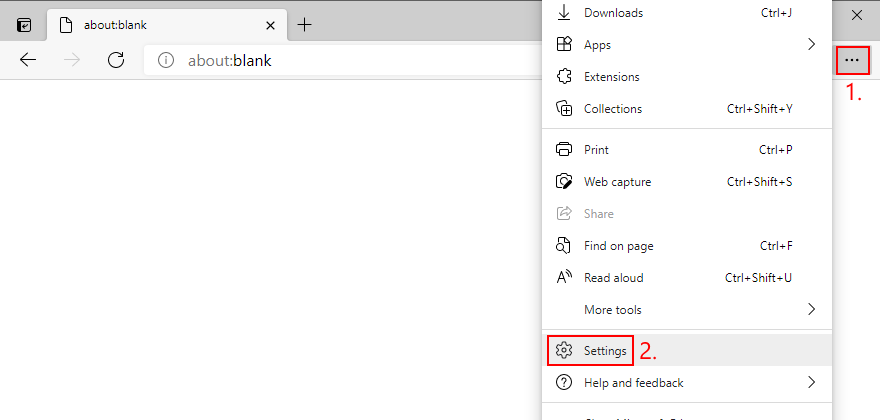
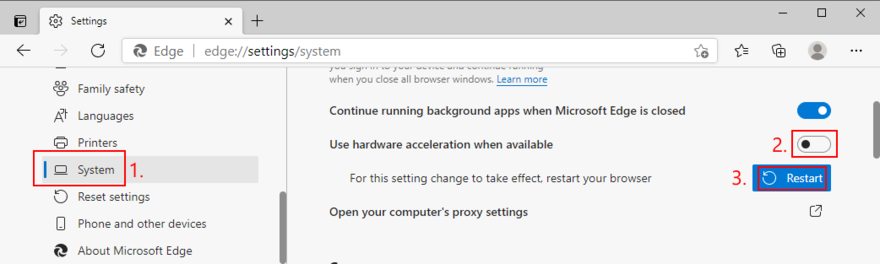
20. Disable overclocking
Overclocking tools are generally used by users to speed up their computers when playing high-demanding games. For example, it’s possible to overclock the memory. However, if it’s not done properly, overclocking can end up harming your computer and triggering blue screen errors such as Faulty Hardware Corrupted Page.
إذا كانت لديك أدوات رفع تردد التشغيل مثبتة على جهاز الكمبيوتر الخاص بك ، مثل MSI Afterburner أو CPU-Z أو GPU-Z ، فتأكد من إيقاف تشغيلها وإعادة ضبط إعدادات الساعة على جهاز الكمبيوتر بشكل افتراضي. ومع ذلك ، إذا قمت بتمكين رفع تردد التشغيل في BIOS ، فانتقل إلى الحل التالي.
21. إعادة تعيين BIOS
يمكنك التحكم في مجموعة كبيرة من إعدادات الكمبيوتر من BIOS ، بما في ذلك رفع تردد التشغيل والتخزين المؤقت والتظليل. ومع ذلك ، إذا أخطأت في تكوين خيارات BIOS ، فربما تكون قد تسببت عن غير قصد في إيقاف رمز الصفحة التالفة في الأجهزة الخاطئة على جهاز الكمبيوتر الذي يعمل بنظام Windows 10.
كيفية إعادة تعيين إعدادات BIOS إلى الوضع الافتراضي :
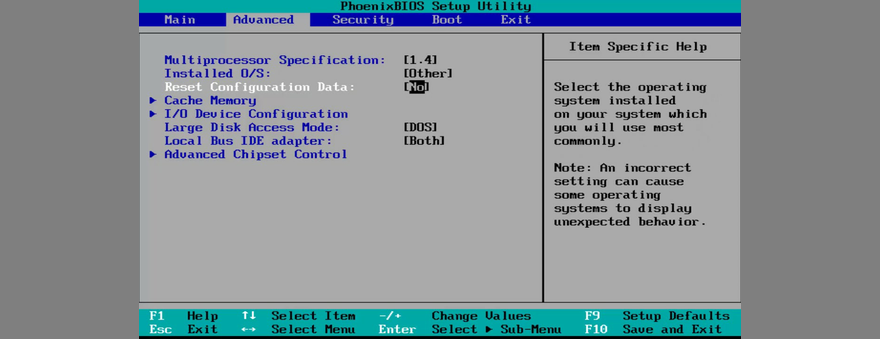
22. تحديث BIOS
تمامًا مثل نظام التشغيل والتطبيقات ، يجب تحديث BIOS الخاص بك من أجل الحفاظ على الأداء الأمثل لجهاز الكمبيوتر الخاص بك. إذا لم تقم بتحديث BIOS لفترة طويلة ، فلا داعي للقلق بشأنه بعد الآن. إليك ما عليك القيام به:
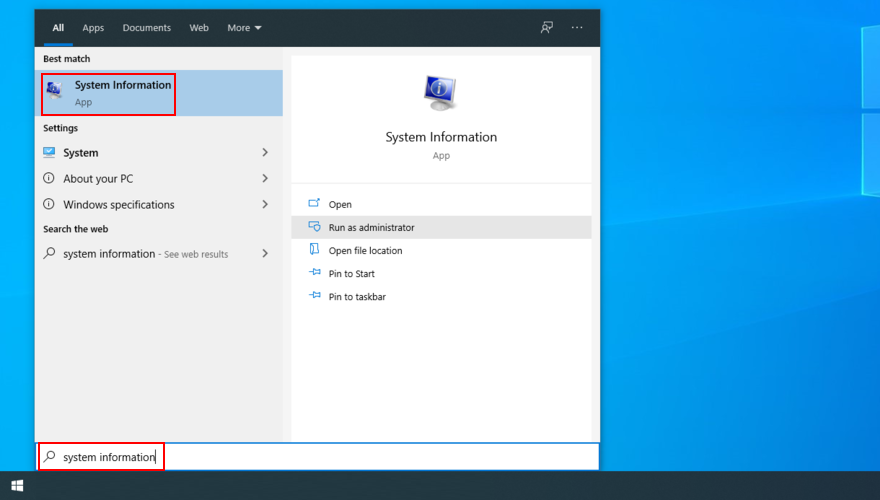
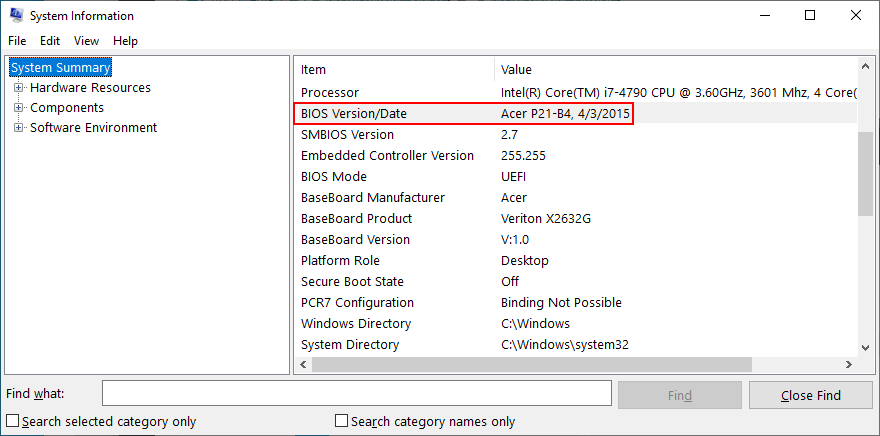
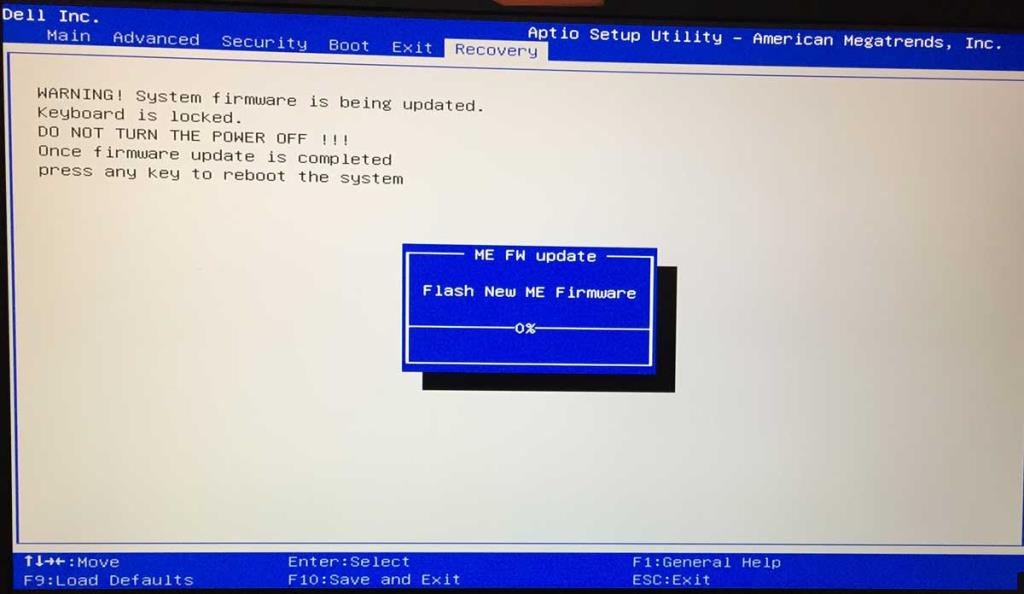
إذا واجهت مشكلات إضافية في استقرار النظام بعد إجراء تحديث BIOS ، فتأكد من الرجوع إلى الإصدار السابق الذي حفظته على محرك القلم.
23. إصلاح إعدادات التسجيل
أي تغييرات مهمة تم إجراؤها على سجل النظام مؤخرًا قد تسببت في حدوث مشكلات في الكمبيوتر وإيقاف رمز إيقاف الصفحة التالفة في الأجهزة. يمكنك محاولة استخدام منظف السجل ولكن من المحتمل ألا يعمل كما هو متوقع. بدلاً من ذلك ، تحقق من الإرشادات السهلة التالية:
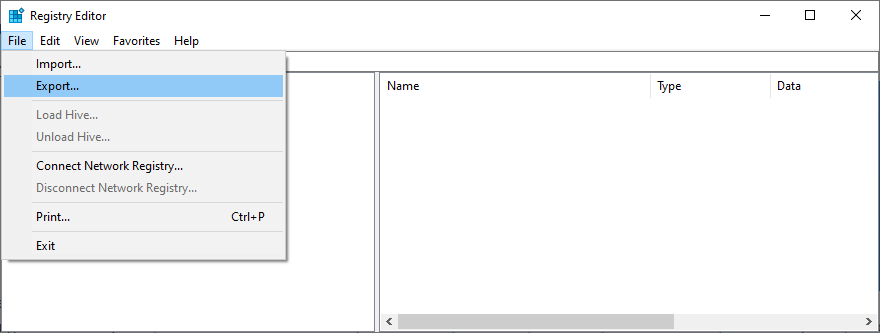
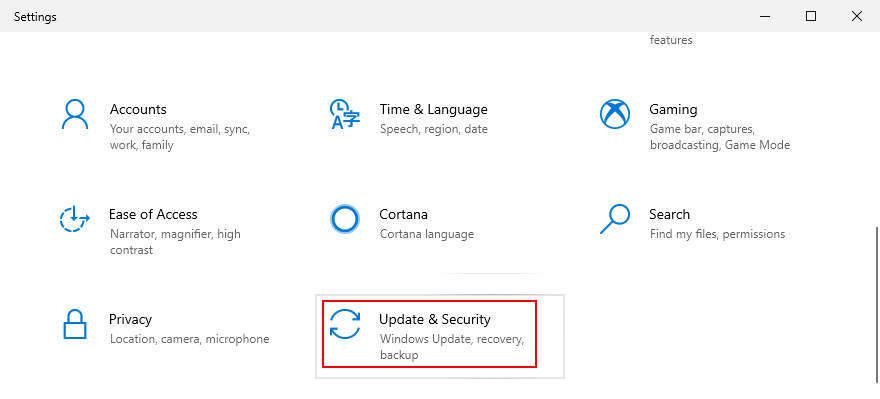
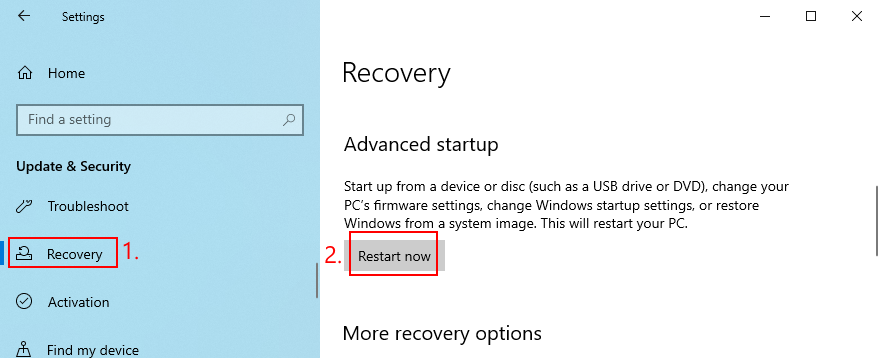
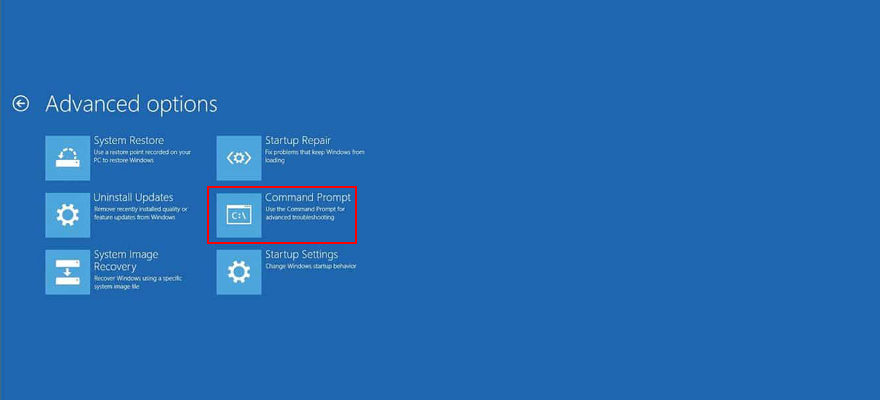
القرص المضغوط c: \ Windows \ System32 \ config
ren c: \ Windows \ System32 \ config \ DEFAULT DEFAULT.old
ren c: \ Windows \ System32 \ config \ SAM.old
ren c: \ Windows \ System32 \ config \ SECURITY SECURITY.old
ren c: \ Windows \ System32 \ config \ SOFTWARE SOFTWARE.old
ren c: \ Windows \ System32 \ config \ SYSTEM.old
نسخ c: \ Windows \ System32 \ config \ RegBack \ DEFAULT c: \ Windows \ System32 \ config \
نسخ c: \ Windows \ System32 \ config \ RegBack \ DEFAULT c: \ Windows \ System32 \ config \
نسخ c: \ Windows \ System32 \ config \ RegBack \ SAM c: \ Windows \ System32 \ config \
نسخ c: \ Windows \ System32 \ config \ RegBack \ SECURITY c: \ Windows \ System32 \ config \
نسخ c: \ Windows \ System32 \ config \ RegBack \ SYSTEM c: \ Windows \ System32 \ config \
نسخ c: \ Windows \ System32 \ config \ RegBack \ SOFTWARE c: \ Windows \ System32 \ config \
24. ابدأ تشغيل Windows في الوضع الآمن
إذا كنت تواجه مشكلة في استخدام جهاز الكمبيوتر الخاص بك لأن نظام التشغيل الخاص بك يتم إرساله إلى حلقة إعادة التشغيل بسبب إيقاف رمز الصفحة التالفة في الأجهزة ، يمكنك بدء تشغيل Windows 10 في الوضع الآمن . يعني تعطيل جميع العمليات والخدمات وبرامج التشغيل غير المهمة التي قد تمنع جهاز الكمبيوتر الخاص بك من العمل بشكل طبيعي.
كيفية تشغيل Windows 10 في الوضع الآمن:
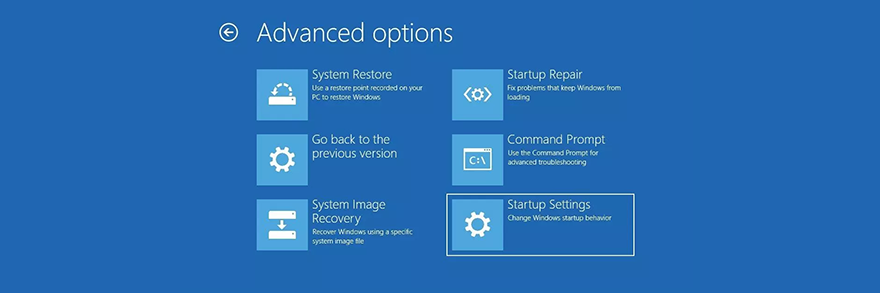
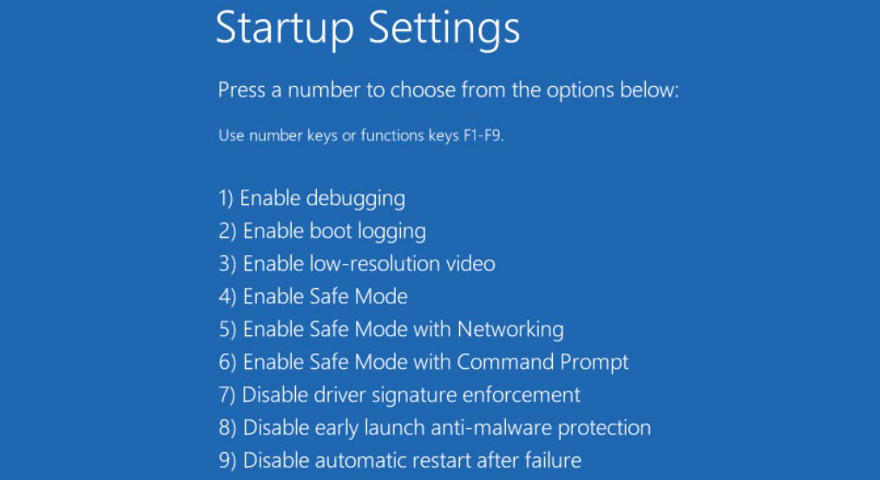
25. استخدام استعادة النظام
إذا بدأت في الحصول على رمز خطأ الصفحة التالفة في الأجهزة بعد تغيير برنامج حديث على جهاز الكمبيوتر الخاص بك ، فيمكنك التراجع عن Windows 10 إلى نقطة تفتيش سابقة للتراجع عن التعديلات واستعادة استقرار جهاز الكمبيوتر الخاص بك.
ومع ذلك ، يجب إنشاء نقطة الاستعادة قبل أن تبدأ في تلقي رسائل الشاشة الزرقاء. علاوة على ذلك ، ضع في اعتبارك أن هذا يعني أن أي برامج تم تثبيتها بعد هذه النقطة ستختفي من جهاز الكمبيوتر الخاص بك ، لذلك سيتعين عليك إعادة تثبيتها وتنشيط أي إصدارات مميزة.
كيفية استخدام استعادة النظام:
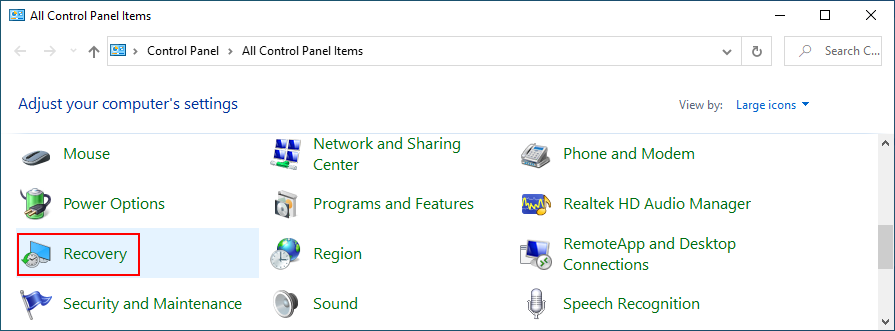
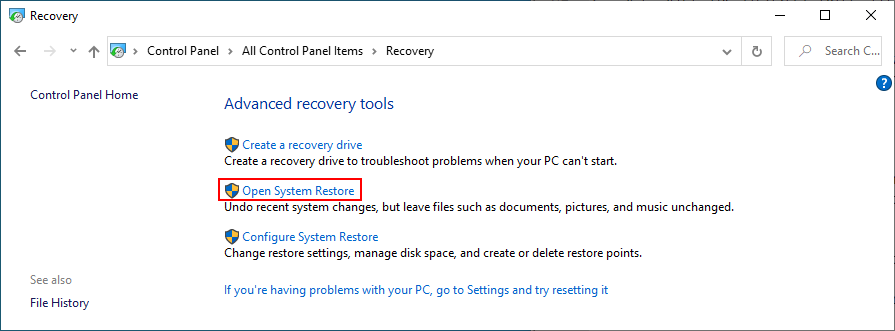
26. استشر عارض الأحداث
عارض الأحداث يلتقط معلومات حول جميع الأحداث الكبرى التي تحدث على جهاز الكمبيوتر الخاص بك ، بما في ذلك أعطال النظام. إذا لم تتمكن من معرفة سبب تحول شاشتك إلى اللون الأزرق وإغلاقك ، يمكنك اللجوء إلى عارض الأحداث للحصول على المساعدة. إليك ما عليك القيام به:
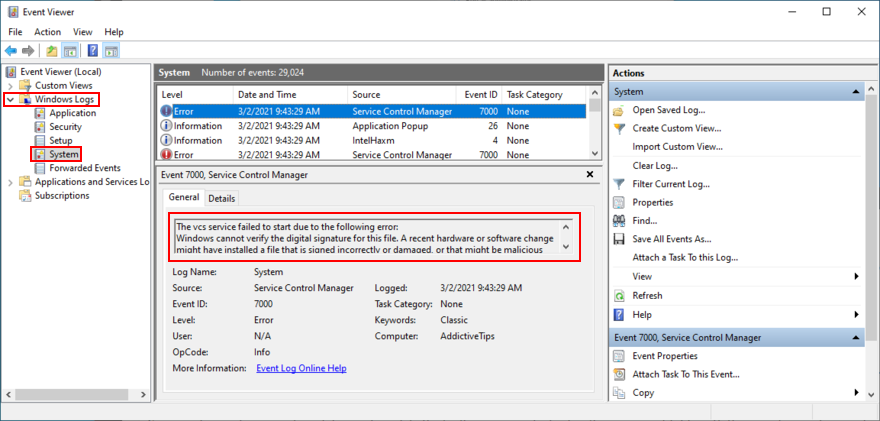
يمكنك الآن البحث عن تفاصيل حول سبب حدوث خطأ الصفحة التالفة في الأجهزة على الويب. إذا كنت بحاجة إلى أداة مبسطة لهذا الغرض ، فنحن نقترح عليك الانتقال إلى BlueScreenView . إنه برنامج صغير ومحمول وبديهي يلتقط سجلات حول أخطاء الشاشة الزرقاء.
27. إعادة تعيين Windows 10
إذا فشل كل شيء حتى هذه النقطة ، فقد حان الوقت لإجراء إعادة ضبط المصنع على نظام التشغيل Windows 10 . لا داعي للقلق بشأن أي مستندات شخصية أو مقاطع فيديو أو صور أو ملفات أخرى موجودة على جهاز الكمبيوتر الخاص بك لأنها ستكون محمية. ولكن ستتم إزالة جميع برامجك ، لذا سيتعين عليك إعادة تثبيتها. إليك ما عليك القيام به:
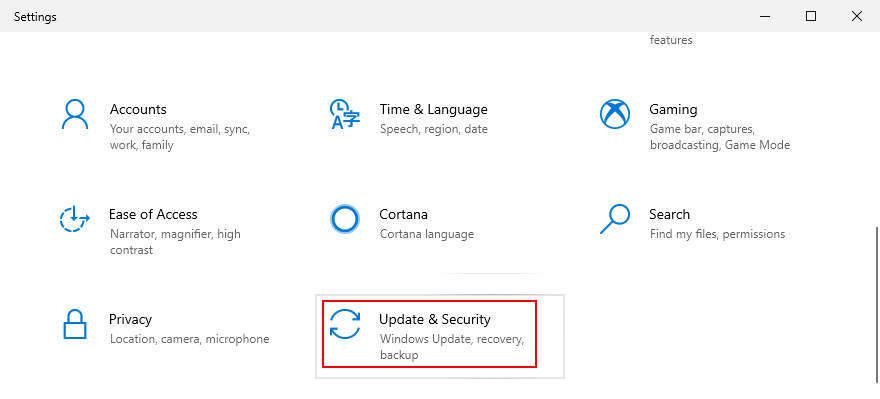
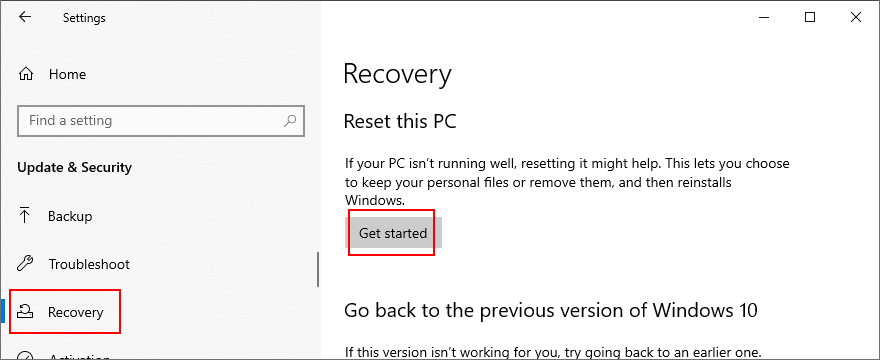
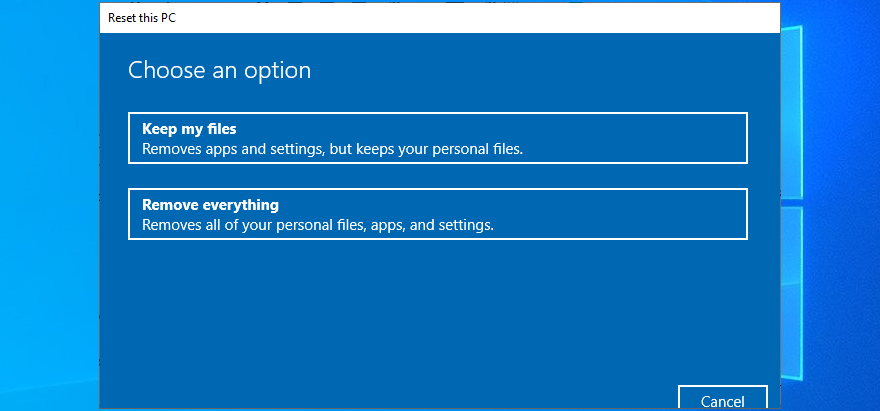
يمكنك إصلاح الصفحة التالفة في الأجهزة الخاطئة على نظام التشغيل Windows 10
في الختام ، الصفحة التالفة في الأجهزة المعيبة هي خطأ شاشة زرقاء للاستثناء يشير عادةً إلى وجود مشكلة في الجهاز. لإصلاحها ، يمكنك إصلاح أخطاء الأقراص الصلبة وملفات النظام التالفة ، أو تحديث Windows 10 أو إلغاء تثبيت تحديثات النظام الخاطئة ، أو تحديث برامج التشغيل الخاصة بك أو التراجع عنها ، وكذلك استخدام مستكشف أخطاء الأجهزة والأجهزة المتكامل.
من الجيد أيضًا إعادة تثبيت أجهزتك وفصل الأجهزة غير المتوافقة من جهاز الكمبيوتر الخاص بك ، وتنظيف مكونات الأجهزة ، وفحص بطاقة ذاكرة الوصول العشوائي ، وفحص جهاز الكمبيوتر الخاص بك بحثًا عن البرامج الضارة ، وإلغاء تثبيت البرامج الحديثة ، وتعطيل جدار الحماية ومكافحة الفيروسات مؤقتًا ، والتحقق سعة التخزين الخاصة بك.
علاوة على ذلك ، يمكنك إيقاف تشغيل وضع بدء التشغيل السريع وتعطيل تطبيقات التشغيل التلقائي ، وإيقاف تشغيل تسريع الأجهزة عبر جميع برامجك ، وتعطيل وضع رفع تردد التشغيل ، وتحديث وإعادة تعيين BIOS إلى إعدادات المصنع ، وإصلاح أي إدخالات تسجيل معطلة ، وبدء تشغيل Windows في الوضع الآمن ، واستخدام استعادة النظام ، واستشر Event Viewer ، وقم بإجراء إعادة ضبط المصنع لنظام التشغيل Windows إذا فشل كل شيء آخر.
كيف تمكنت من التخلص من رمز إيقاف الصفحة التالفة في الأجهزة؟ هل الحلول أعلاه تساعد؟ أخبرنا المزيد عن تجربتك في التعليقات أدناه.
كيفية إيقاف تشغيل الكمبيوتر من هاتفك
يعمل تحديث ويندوز بشكل أساسي بالتزامن مع السجل وملفات DLL وOCX وAX المختلفة. في حال تلف هذه الملفات، ستظل معظم ميزات
تتزايد مجموعات حماية النظام الجديدة بسرعة كبيرة في الآونة الأخيرة، وكلها تقدم حلاً جديدًا للكشف عن الفيروسات/البريد العشوائي، وإذا كنت محظوظًا
تعرّف على كيفية تفعيل البلوتوث على نظامي التشغيل Windows 10/11. يجب تفعيل البلوتوث لتعمل أجهزتك بشكل صحيح. لا تقلق، الأمر سهل!
في السابق، قمنا بمراجعة NitroPDF، وهو قارئ PDF جيد يسمح أيضًا للمستخدم بتحويل المستندات إلى ملفات PDF مع خيارات مثل دمج وتقسيم ملف PDF
هل سبق لك أن استلمت مستندًا أو ملفًا نصيًا يحتوي على أحرف زائدة؟ هل يحتوي النص على الكثير من علامات النجمة والواصلات والمسافات الفارغة، وما إلى ذلك؟
لقد سألني الكثير من الأشخاص عن رمز Google المستطيل الصغير الموجود بجوار زر ابدأ في نظام التشغيل Windows 7 على شريط المهام الخاص بي، لذا قررت أخيرًا نشر هذا
يُعدّ uTorrent بلا شكّ أشهر برنامج لتنزيل التورنت على سطح المكتب. على الرغم من أنّه يعمل بسلاسة تامة معي على نظام Windows 7، إلا أن بعض الأشخاص يواجهون
يحتاج الجميع إلى أخذ فترات راحة متكررة أثناء العمل على الكمبيوتر، وعدم أخذ فترات راحة يزيد من احتمالية ظهور عينيك (حسنًا، ليس فجأة)
قد تجد العديد من التطبيقات التي قد تكون معتادًا عليها كمستخدم عادي. معظم الأدوات المجانية الشائعة تتطلب تثبيتًا مُرهقًا.







